Recovery von Festplatte erstellen: Unterschied zwischen den Versionen
Links an neues Forum angepasst, Bilder eingefügt |
|||
| Zeile 10: | Zeile 10: | ||
<div style="border:1px solid #aaa; padding: 0 10px;" > | <div style="border:1px solid #aaa; padding: 0 10px;" > | ||
''Auszug aus dem [http:// | ''Auszug aus dem [http://thinkpad-forum.de/threads/106878-R51-Rescue-and-Recovery-funktioniert-nicht?p=1008099&viewfull=1#post1008099 Thinkpad-forum.de]'' | ||
[[Bild:RURboot1.jpg|Bild 1: Starten von GParted|thumb]][[Bild:RURboot2.jpg|Bild 2: Recovery Partition auswählen|thumb]][[Bild:RURboot3.jpg|Bild 3: Bootflag setzen|thumb]] | |||
# Lade Dir das ISO-Abbild von Parted Magic herunter und brenne das Abbild auf eine CD. Hierzu verwende ein Brennprogramm (Nero, Win On CD, XP ISO-Burner), das ISO-Abbilder auf eine CD brennen kann. Ein Kopieren auf CD wäre der falsche Weg. | # Lade Dir das ISO-Abbild von Parted Magic herunter und brenne das Abbild auf eine CD. Hierzu verwende ein Brennprogramm (Nero, Win On CD, XP ISO-Burner), das ISO-Abbilder auf eine CD brennen kann. Ein Kopieren auf CD wäre der falsche Weg. | ||
# Boote von dieser CD und starte den Partition-Editor gParted. | # Boote von dieser CD und starte den Partition-Editor gParted. (Bild 1) | ||
# Am Ende der Festplatte findest Du die Windows98 - Recovery-Partition (auch mit der Angabe, wieviel belegt ist). | # Am Ende der Festplatte findest Du die Windows98 - Recovery-Partition (auch mit der Angabe, wieviel belegt ist). | ||
# Rechtsklick auf die Partition und "Manage Flags" auswählen. | # Rechtsklick auf die Partition und "Manage Flags" auswählen. | ||
| Zeile 117: | Zeile 118: | ||
* [http://web.archive.org/web/20060423112243/http://www.4saad.com/WhatsNew/Fresh_XP_Install/index.htm Fresh XP Anleitung] | * [http://web.archive.org/web/20060423112243/http://www.4saad.com/WhatsNew/Fresh_XP_Install/index.htm Fresh XP Anleitung] | ||
* [http://kylefarnung.com/2007/02/22/thinkpad_t60_how_to_make_a_custom_oem_wi Erzeugen einer angepassten OEM XP CD für T60 (englisch)] | * [http://kylefarnung.com/2007/02/22/thinkpad_t60_how_to_make_a_custom_oem_wi Erzeugen einer angepassten OEM XP CD für T60 (englisch)] | ||
* [http:// | * [http://thinkpad-forum.de/threads/10698-Erstellen-einer-sauberen-Windows-CD-aus-der-IBM-Installation/ Erstellen einer "sauberen" Windows-CD aus der IBM-Installation] | ||
Version vom 8. Juni 2011, 20:18 Uhr
Um ein Clean Install oder ein Recovery durchzuführen sind entsprechende Wiederherstellungsdaten erforderlich. Diese sind leider nicht immer erreichbar, sei es durch nicht vorhandene Datenträger, oder eine durch Partitionierung nicht erreichbare Wiederherstellungspartition.
Wiederherstellen des Zugangs zur Recovery Partition
Zunächst gilt es herauszufinden , ob eine solche noch vorhanden ist. Unter Systemsteuerung->Verwaltung->Computerverwaltung->Datenträgerverwaltung kann man einsehen ob dort die Recovery-Partition aufgelistet ist (IBM-Service). Dies ist eine FAT32 Partition am Ende der Festplatteneinteilung. Wenn diese noch existiert kann man sehr wahrscheinlich noch davon booten, nachdem der MBR der Festplatte neu beschrieben wurde.
Varianten dieses zu tun sind:
- die Recovery Repair CD von IBM/Lenovo
- Ändern der Booteintragungen der Festplatte wie nachfolgend Beschrieben
Auszug aus dem Thinkpad-forum.de
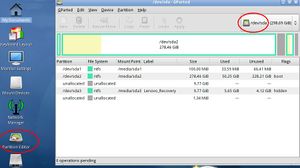

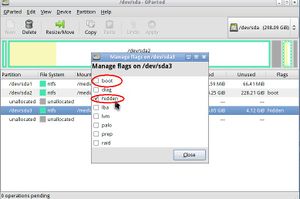
- Lade Dir das ISO-Abbild von Parted Magic herunter und brenne das Abbild auf eine CD. Hierzu verwende ein Brennprogramm (Nero, Win On CD, XP ISO-Burner), das ISO-Abbilder auf eine CD brennen kann. Ein Kopieren auf CD wäre der falsche Weg.
- Boote von dieser CD und starte den Partition-Editor gParted. (Bild 1)
- Am Ende der Festplatte findest Du die Windows98 - Recovery-Partition (auch mit der Angabe, wieviel belegt ist).
- Rechtsklick auf die Partition und "Manage Flags" auswählen.
- Im "Manage Flags"-Dialog markiere den Punkt "boot" und klicke auf "close" (die Änderung wird direkt aus die Platte geschrieben)
- Auf der ersten Partition (/dev/sda1) ebenfalls Rechtsklick ausführen und "Manage Flags" auswählen. - Hier darf kein Punkt markiert sein. Anschließend "close"
- Beim anschließendem Reboot sollte die Recovery-Partition (wenn sie ganz ist) ohne Zutun booten.
Solltest Du bei der (hoffentlich erfolgreichen) Systemwiederherstellung in einer Endlosschleife hängenbleiben, weil immer wieder die Recovery-Partition bootet, gehe wie folgt vor:
- Boote von der PartedMagic-CD und starte den Partition-Editor gParted.
- Am Ende der Festplatte findest Du die Windows98 - Recovery-Partition (auch mit der Angabe, wieviel belegt ist).
- Rechtsklick auf die Partition und "Manage Flags" auswählen.
- Auf der ersten Partition (/dev/sda1) ebenfalls Rechtsklick ausführen und "Manage Flags" auswählen. Markiere "boot" . Anschließend "close"
- Beim anschließendem Reboot sollte die Windows-Partition (wenn sie ganz ist) ohne Zutun booten.
dazu notwendig:
- Parted Magic - GParted Distribution (eine Open Source Alternative zu Partition Magic)
Erstellen einer XP Recovery-CD bei vorhandenen i386 auf der Startpartition
Um einen Installationsträger (CD/DVD) zu erstellen sollte man zunächst alle Ordner auf der Startpartition in einen entsprechenden Ordner sichern.
Die betreffenden Ordner sind
| neuere ThinkPad (Lenovo) ab T60 |
ältere ThinkPad (IBM) bis T43 |
Recover/Clean/ Optional |
Anmerkungen |
|---|---|---|---|
| I386 | I386 | Recovery Clean |
Hier sind alle Daten des eigentlichen Systems abgelegt |
| DRIVERS | DRIVERS | Optional | Hier sind die Treiber, welche bei der Auslieferung verwendet wurden abgelegt |
| SUPPORT | SUPPORT | Optional | Hier sind Ergänzungen für das Betriebssystem hinterlegt |
| SWSHARE | IBMSHARE | Optional | Hier sind die Daten der bestehenden Installation hinterlegt |
| SWTOOLS | IBMTOOLS | Recovery | Hier sind alle Programme abgelegt, welche bei der Installation existent sind ACHTUNG: Dieses ist der einzige Ordner, welcher nicht von IBM erneut beziehbar ist |
| VALUEADD | VALUEADD | Optional | Hier sind Drittanbieterdaten für das Betriebssystem hinterlegt |
Mit der Sicherung dieser Dateien kann man nun eine Variante wählen ein Abbild zu erstellen. Wer den diversen Tools kann natürlich mithilfe von BCD das Ziel erreichen (Siehe Fresh XP)
Erstellen des Datenträgers
Diese Tools bieten die Funktionalität, dass am Ende eine Abbild (ISO-Image) erzeugt wird, welches mit regulären Brennprogrammen auf einen Datenträger gebannt werden kann.
Ebenfalls zur Verfügung steht die Funktionalität ein Servicepack direkt in das Abbild mit einzusetzen.
TIPP: Zunächst ein unverändertes Abbild erstellen und nach dem erfolgreichen testen eines mit aktuellen Daten erstellen
Heise-Tool : c't Entfesselt
Dieses Tool prüft die Version der Systems in den Ordnern anhand der vorliegenden Daten und erstellt dazu passend die entsprechenden Einträge, welche das Erstellen eines Datenträgers mit einfachem Auswählen ermöglichen.
nLite
Das Tool nLite ist eher dazu bekannt, dass man weitreichende Anpassungen und Konfigurationen für Installationen damit anfertigen kann, jedoch kann es (wenn man keine Änderungen vornimmt) auch zum erstellen eines Abbildes genutzt werden. Dafür wählt man den Ordner und lässt von diesem lediglich ein Abbild eines Datenträgers erstellen.
WinFuture-XP-ISO-Builder
Bei diesem Tool müssen sie wissen, welche Windowsversion sie besitzen und die entsprechenden win51 , win51ic, win51ip.sp1 , win51ip.sp2 , win51ic.sp1 , win51ic.sp2 (als Beispiel für ein Windows XP Pro Corporate) erstellen.
Dafür bietet dieses Programm, ähnliche wie nLite, eine Vielfalt von Einstellungen, welche bei der Erstellung des Abbildes schon für das spätere Windows konfiguriert werden können.
Testen des Datenträgers
Zum Testen des soeben erstellten Installationsmedium kann man dieser abgesehen vom Erzeugen und Direkttesten auch mittels VirtualBox, VirtualPC, oder Qemu als Virtuelle CD gemountet und somit ausgiebig getestet werden, ob auch alle Optionen wie gewünscht durchgeführt werden.
Brennen des Datenträgers
Nachdem alle Arbeiten an dem Abbild abgeschlossen sind, kann dieser auf den Datenträger gebannt werden.
Dieses kann mit
- Multimedia Center for Think Offerings
- Nero Burning Rom (oder diversen anderen Brennprogrammen)
- IMGburn
geschehen.
